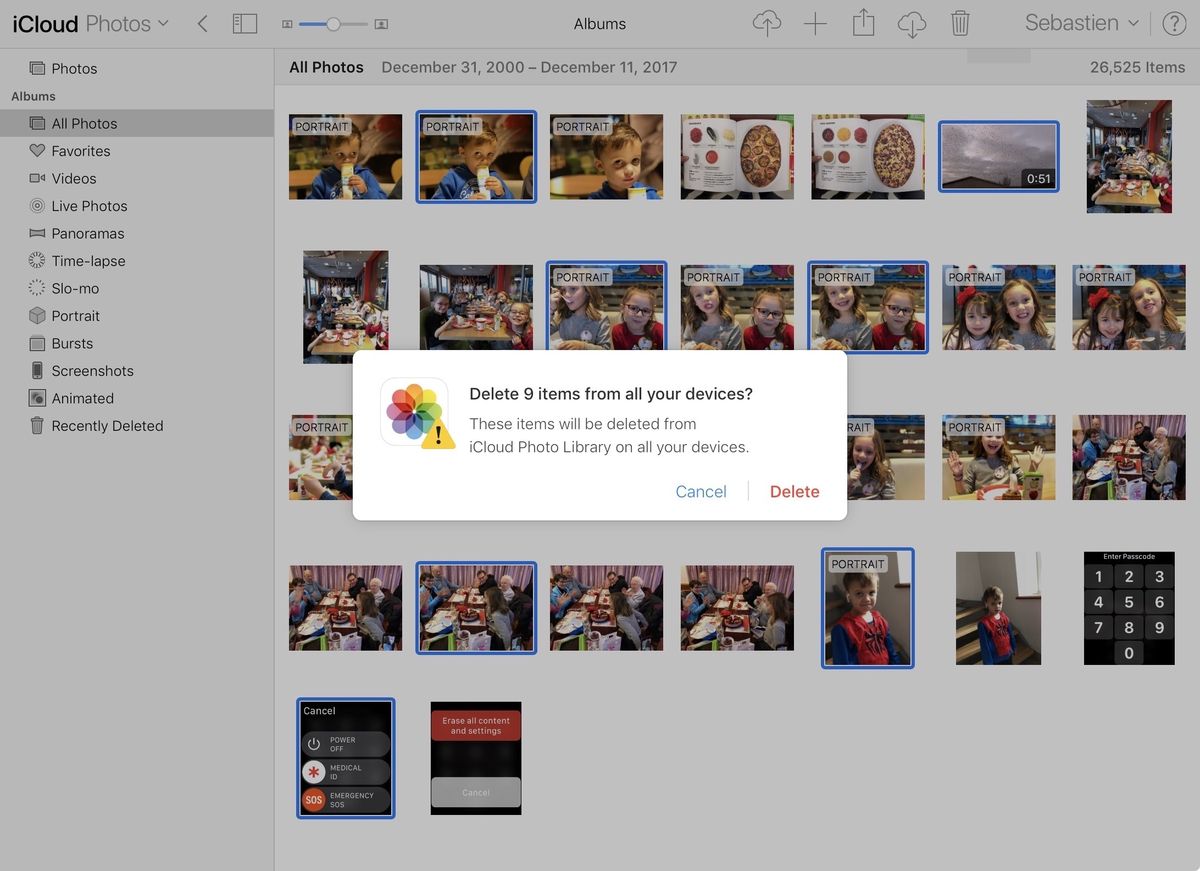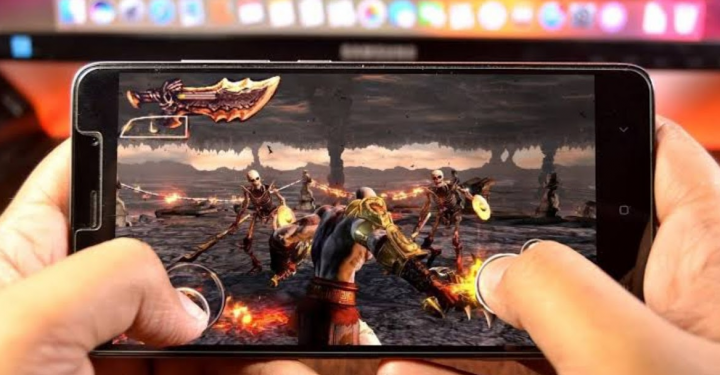„Windows 10“: ištrinkite arba išjunkite „Windows“ sąrankos taisymo paslaugą
Šiame vadove mes jums papasakojome apie „Windows“ sąrankos ištaisymo tarnyba ir „Windows“ ištaisymo tarnyba programa „Windows 10“ TU.
Daug „Windows 10“ vartotojai pastebėjo keistą procesą su pavadinimu „Windows Remediation Service“, vykdantį Užduočių tvarkytuvėje („Ctrl“ + „Shift“ + „Esc“).
Šis procesas „Windows Remediation Service“ yra vykdomasis failas sedsvc.exe viduje konors C: Program Files rempl aplanką. Kai kurie kiti „Windows 10“ vartotojai taip pat tikrina įvairius EXE failus, susijusius su „Windows Remediation Service“ procesu, vykdomus užduočių tvarkytuvėje. Tai išvardyta toliau:
galaxy s7 nuga šaknis
- sedsvc.exe
- sedlauncher.exe
- rempl.exe
- remsh.exe
- WaaSMedic.exe
- disktoast.exe
- osrrb.exe
Visi šie procesai taip pat yra „Windows 10“ aplanke C: Program Files rempl.
Taip pat galite pastebėti programą, naudojančią pavadinimą „Windows“ sąrankos pataisymai (x64) (KB4023057) arba „Windows 10“ naujinimas, skirtas „x64“ sistemoms (KB4023057) gyvena Nustatymai -> Programos -> Programos ir funkcijos puslapis arba Valdymo skydas -> Programos ir funkcijos puslapis.
Tiek „Windows“ ištaisymo tarnybą, tiek „Windows“ sąrankos pataisymus įdiegia „Windows“ naujinimas KB4023057 . Tačiau į naujinimą įtraukiami „Windows 10“ sistemos „Windows Update Service“ komponentų patikimumo patobulinimai. Tačiau į naujinimą įtraukiami ir ištekliai ar failai, kurie pašalina problemas, turinčias įtakos „Windows 10“ naujinimo procesams, kurie gali apsaugoti būtinus „Windows“ naujinimus. Šie patobulinimai taip pat padeda užtikrinti, kad jūsų įrenginyje būtų įdiegti naujiniai. Be to, jie padeda pagerinti „Windows 10“ vykdomų įrenginių saugumą ar patikimumą.
Jeigu nori išjunkite „Windows Remediation Service“ procesą arba norite pašalinti „Windows Setup Remediations“ programą iš „Windows 10“ kompiuterio. Tada nerk žemyn.
Šiame vadove sužinosite, kaip visam laikui išjunkite arba ištrinkite „Windows Remediation Service“ procesą ir „Windows Setup Remodissions“ programą iš savo prietaiso.
1 METODAS: Pašalinkite / ištrinkite „Windows“ sąrankos pašalinimo paslaugų programą
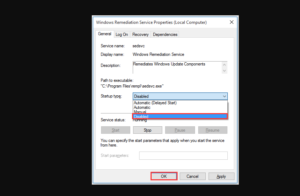
Minecraft kaip padaryti spalvotus ženklus
Jei pašalinsite „Windows“ sąrankos ištaisymo programą iš „Windows 10“ įrenginio, ji taip pat pašalins „Windows“ valymo paslaugos procesą iš jūsų kompiuterio.
Jei norite pašalinti programą, atlikite šias paprastas instrukcijas:
1 žingsnis:
Eikite į Nustatymai programą iš meniu „Pradėti“. Be to, galite pataikyti LAIMĖ + I mygtukus, kad tiesiogiai atidarytumėte nustatymus
2 žingsnis:
Dabar bakstelėkite Programos elementas, esantis Nustatymų programoje.
3 žingsnis:
Viduje konors Programos ir funkcijos puslapį, pereikite žemyn ir pamatysite bet kurią iš toliau nurodytų 2 programų:
- „Windows“ sąrankos pataisymai (x64) (KB4023057)
- Atnaujinkite „Windows 10“, skirtą „x64“ sistemoms (KB4023057)
Spustelėkite programos pavadinimą ir tada bakstelėkite Pašalinti mygtuką.
žymes „Twitter“ darbalaukyje
Tada ji pašalins „Windows“ sąrankos ištaisymo programą iš kompiuterio ir ištrins „Windows“ valymo paslaugos procesą.
Pastaba: Taip pat galite pašalinti / ištrinti „Windows“ sąrankos ištaisymo programą naudodami Valdymo skydas -> Programos ir funkcijos Pagrindinis puslapis.
2 METODAS: sustabdykite ir išjunkite „Windows“ valymo paslaugų procesą

Atlikite toliau nurodytus veiksmus, kad išjungtumėte „Windows Remediation Service“ procesą:
1 žingsnis:
Paspauskite WIN + R mygtukus vienu metu paleisti dialogo langą Vykdyti. Tada įveskite paslaugos.msc ir paspauskite Enter. Tada ji atidarys paslaugų tvarkytuvę.
2 žingsnis:
Dabar judėkite žemyn ir ieškokite „Windows“ valymo tarnyba (sedsvc) ir „Windows Update“ medicinos tarnyba (WaaSMedicSvc) . Tačiau „Windows Remediation Service“ nustatyta kaip „Automatic“ ir ji nuolat vykdoma sistemoje „Windows 10“. Arba „Windows Update Medic Service“ nustatyta kaip „Manual“ ir ji negali veikti.
3 žingsnis:
Dukart palieskite „Windows“ valymo paslauga . Kai atliksite, pamatysite jo savybes. Bakstelėkite Sustabdyti mygtuką, kad greitai sustabdytumėte paslaugą.
4 žingsnis:
Atlikdami šį veiksmą, tiesiog nustatykite Paleisties tipas į išjungė iš išskleidžiamojo laukelio ir pritaikykite pakeitimus.
Tai viskas. Dabar „Windows“ ištaisymo tarnyba (pvz., Sedsvc.exe, rempl.exe, sedlauncher.exe, WaaSMedic.exe, remsh.exe, disktoast.exe, osrrb.exe) nustos vykdyti fone ir jų negalėsite pastebėti užduočių tvarkytuvėje .
3 METODAS: Išjunkite arba pašalinkite REMPL užduotį

kaip pridėti tekstūros paketus į „Minecraft Windows“
Atlikite toliau nurodytus veiksmus, kad išjungtumėte arba pašalintumėte REMPL užduotį:
1 žingsnis:
Vienu metu paspauskite „Win + R“ klavišus, kad paleistumėte dialogo langą Vykdyti, tada įveskite taskchd.msc laukelyje Vykdyti ir paspauskite Enter.
2 žingsnis:
Tada jis atidarys Darbų planuotojas programa. Dabar bakstelėkite Užduočių planuoklio biblioteka kairėje šoninėje juostoje ir pereikite prie „Microsoft“ -> „Windows“ -> rempl aplanką.
3 žingsnis:
Žiūrėti apvalkalas užduotis dešinės pusės skydelyje.
4 žingsnis:
Pasirinkite užduotį ir paspauskite Ištrinti klavišą, kad pašalintumėte jį iš sąrašo. Norėdami patvirtinti veiksmą, bakstelėkite mygtuką Taip.
4 METODAS: Naudokitės užkardos blokavimo „Windows“ valymo paslauga
Be to, užblokuojate anksčiau minėtų vykdomųjų failų prieigą prie interneto per įmontuotą „Windows“ užkardą arba užkardos programinę įrangą. Apsaugoję šiuos EXE prieigą prie interneto, jie negali prisijungti prie „Microsoft“ serverių.
5 METODAS: Pašalinkite arba pervadinkite aplanką REMPL
Be to, galite pašalinti arba pervardyti rempl aplankas, esantis aplanko C: Program Files apačioje, kad „Windows“ negalėtų paleisti ar rasti vykdomųjų failų.
kaip įdėti SIM kortelės galaktiką s6
Galbūt norėsite perimti aplanko „rempl“ nuosavybės teisę ir visišką kontrolę.
Išvada:
Čia viskas apie „Windows“ sąrankos taisymo paslaugą. Ar šis straipsnis naudingas? Jei norite pasidalinti kitais su straipsniu susijusiais dalykais, praneškite mums toliau. Jei reikia daugiau klausimų ir klausimų, praneškite mums toliau pateiktame komentarų skyriuje!
Iki tada! Lik laiminga 🥰
Taip pat skaitykite: